上车留念—PHICOMM 斐讯 K2 路由器 开箱测试
购买理由
一直都知道斐讯的这个零元购模式,也研究过这个模式,感觉短期来看应该问题不大。只是它卖的东西我基本都用不上,一直没有关注。五一回老家发现家里的路由器信号不太好(用的是极路由一代,网线端扣在卧室,客厅信号不太好),打算再买一个做个中继,看了下斐讯K2路由399一个月全反,还可以接受。没啥优惠就直接买啦,貌似赶上活动还能再便宜点。老样子京东下单,次日到!
外观展示
牛皮纸盒子,大小大概有A4纸大小,还挺沉
背面是路由的一些参数,2.5G、5G双频。。。巴拉巴拉一堆,其实一般也没人看,普通人看了也不懂,老爸用别的花哨功能也没有用
打开包装,就一台主机和一个电源,然后就没有啦。
电源,做工还不错,个头也不小。12V,1.5A
背面4个有线接口、复位键、电源接口。常规设置
背面散热孔面积挺大,这里有K码,注意保密
所有的东西都在这啦。
使用感受
现在住的房子弱电箱在入口门旁边,当时装修的时候不知道联通全部改成光纤啦,跑弱电的时候只跑了宽带的 ,把两个卧室和客厅都只留了宽带的口。然而装联通网线的时候才发现只能走光纤
,把两个卧室和客厅都只留了宽带的口。然而装联通网线的时候才发现只能走光纤 ,所以只能直接从弱电箱拉线出来就把光线猫放在的入户门旁边。送的光纤猫是有无线路由功能的,所以只能在客厅再中继一个路由器来解决全屋信号覆盖问题,当时买了小米3路由。
,所以只能直接从弱电箱拉线出来就把光线猫放在的入户门旁边。送的光纤猫是有无线路由功能的,所以只能在客厅再中继一个路由器来解决全屋信号覆盖问题,当时买了小米3路由。
正好拿他们两个做个对比,看看孰优孰劣。两个路由都有专用的APP,小米路由用“米家”就可以控制,斐讯用的是自家的“斐讯路由”
米家就不多说啦,下面看斐讯路由APP的界面,比较简单,常用的功能都有,因为是做中继用,所以选择“无线扩展”简单设置后就能上网啦!
APP上可以看到当前链接设备的状态。
下面简单测试一下信号强度,注意不是专业测试,可能测试不严谨。先说一下路由的位置,我手工画了个简图,两个中继路由器都放在的客厅电视柜上,测试点1是在电视对面的沙发上相距也就3米多,测试点2在次卧虽然相聚也不是很远直线距离不到10米,但是存在死角所以次卧的信号一直不好。测试软件用的“wifi分析助手”和“网速测试大师”。测试手机小米note2(这手机WiFi性能很一般)。
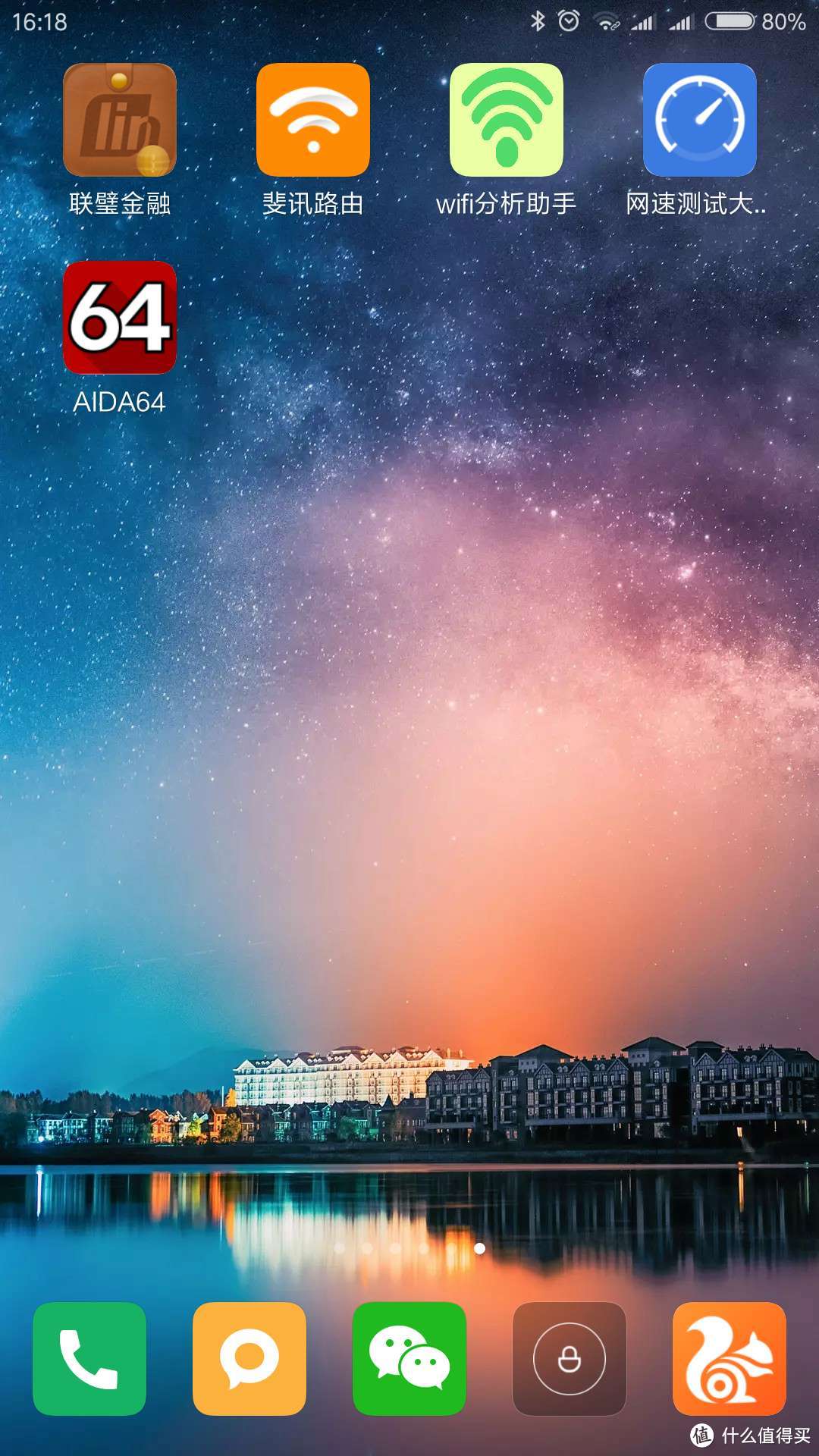 好的测试开始,先是在客厅(测试点1)测试两台路由分别在2.4G和5G下的网速↓。可以看到两者在近距离情况下2.4G和5G网速都差不多。
好的测试开始,先是在客厅(测试点1)测试两台路由分别在2.4G和5G下的网速↓。可以看到两者在近距离情况下2.4G和5G网速都差不多。
然后看一下在次卧两个路由器的情况对比↓
可以看到,在2.4G下两者都基本处于不可用的状态,实际上网也是基本打不开网页。但是在5G下斐讯路由的网速表现还是不错的,实际上网也没啥问题。那么接着对比一下网络信号↓
这是在2.4G下的信号,图中画圈的3台路由器分别是:蓝色-入户光纤猫路由、绿色-斐讯K2、橙色-小米3。因为光线猫就在次卧门口,所以信号最强,斐讯信号虽然比小米强一些,但是上网网速差不多基本不可用。
然后是5G下,不知道啥原因这软件信道图中只能显示出小米的信号,不显示斐讯的。↑切换到时间图↓的时候可以看到两台路由器信号随时间的变化,蓝色是斐讯,绿色是小米
总结
好啦是该总结的时候啦,作为“0元购”产品,上车周期只有1个月,翻车可能不大。作为一款路由器是可以胜任的,颜值可以设置简单。和百元级别的小米3路由相比毫不逊色甚至穿墙能力还好一些。如果你家里正好需要一台路由器,在百元这个级别斐讯K2是值得推荐的,如果赶上活动说不定还能倒贴你点钱!



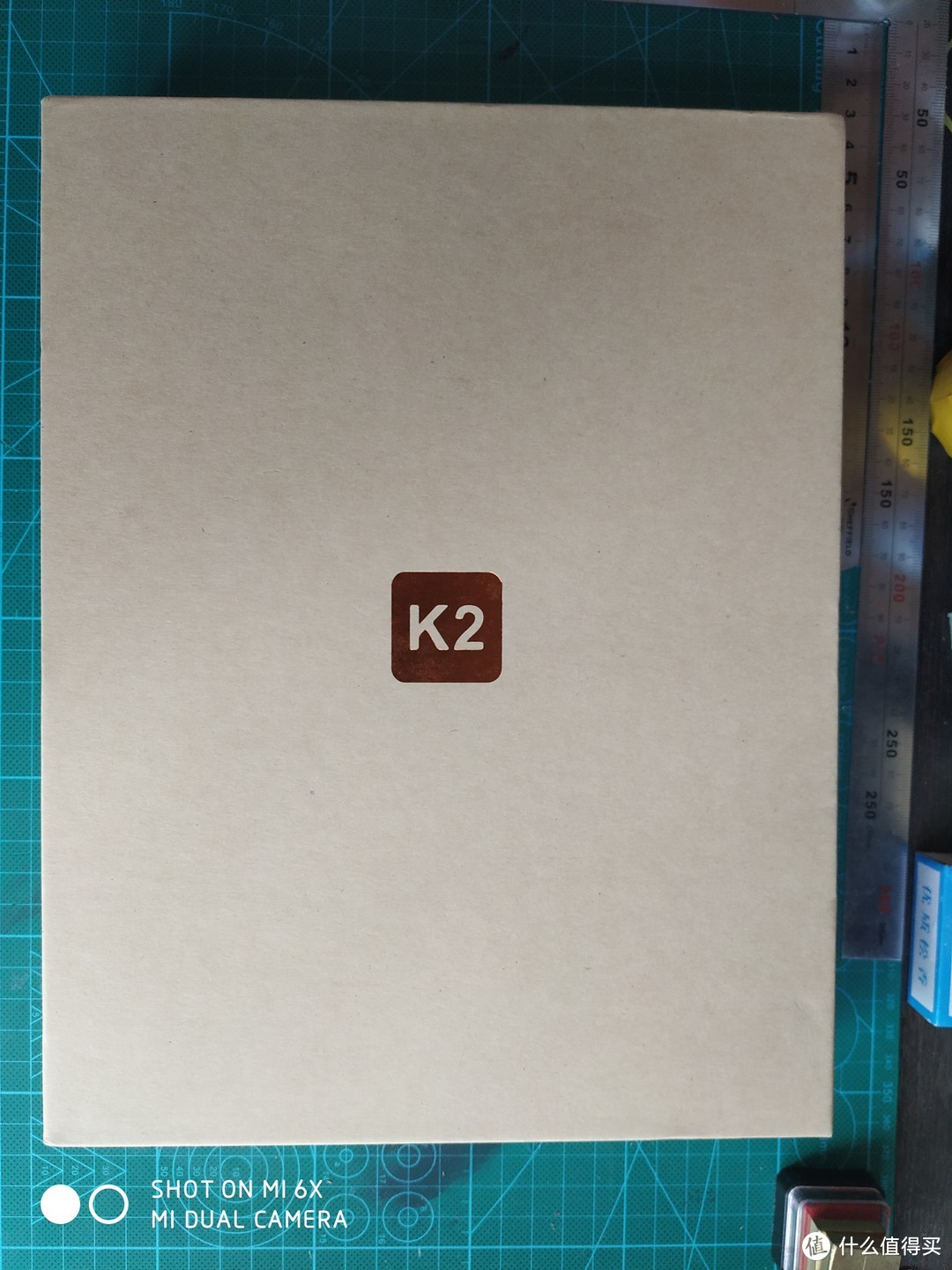







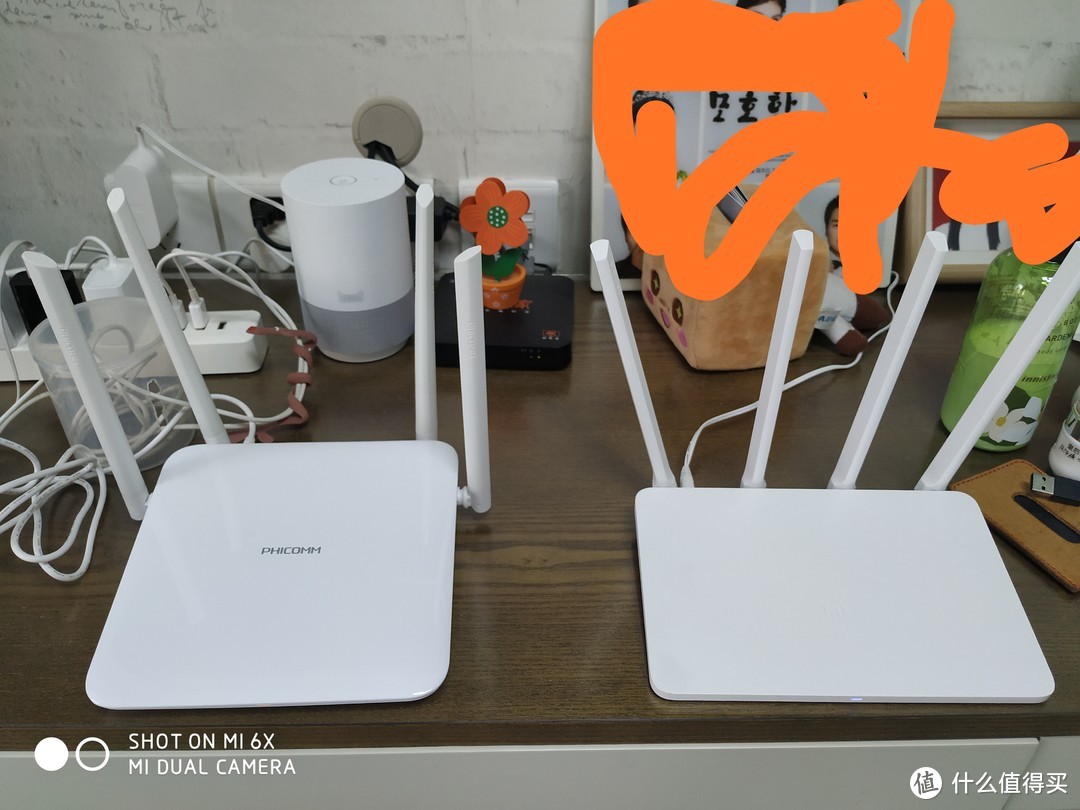
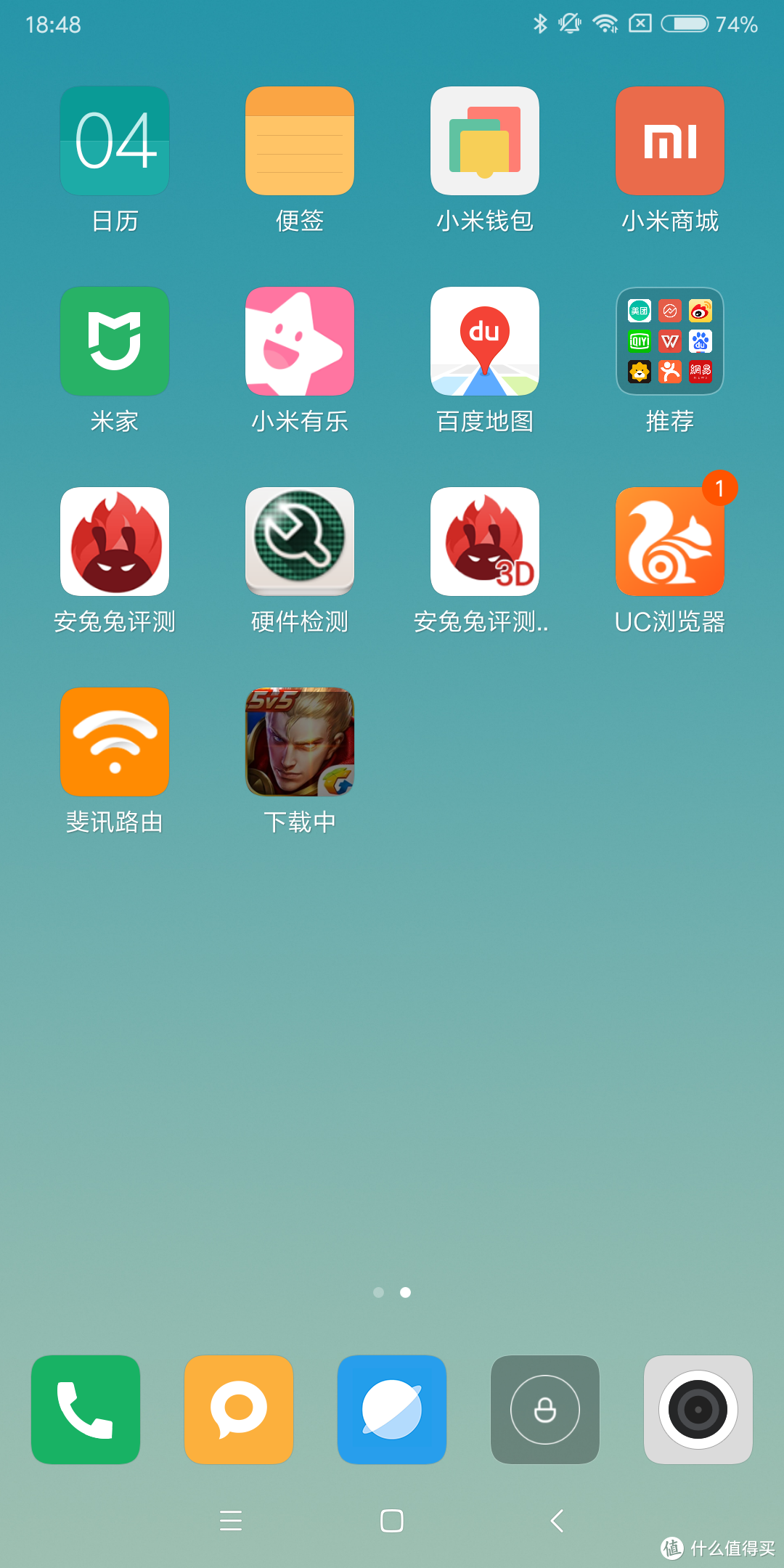
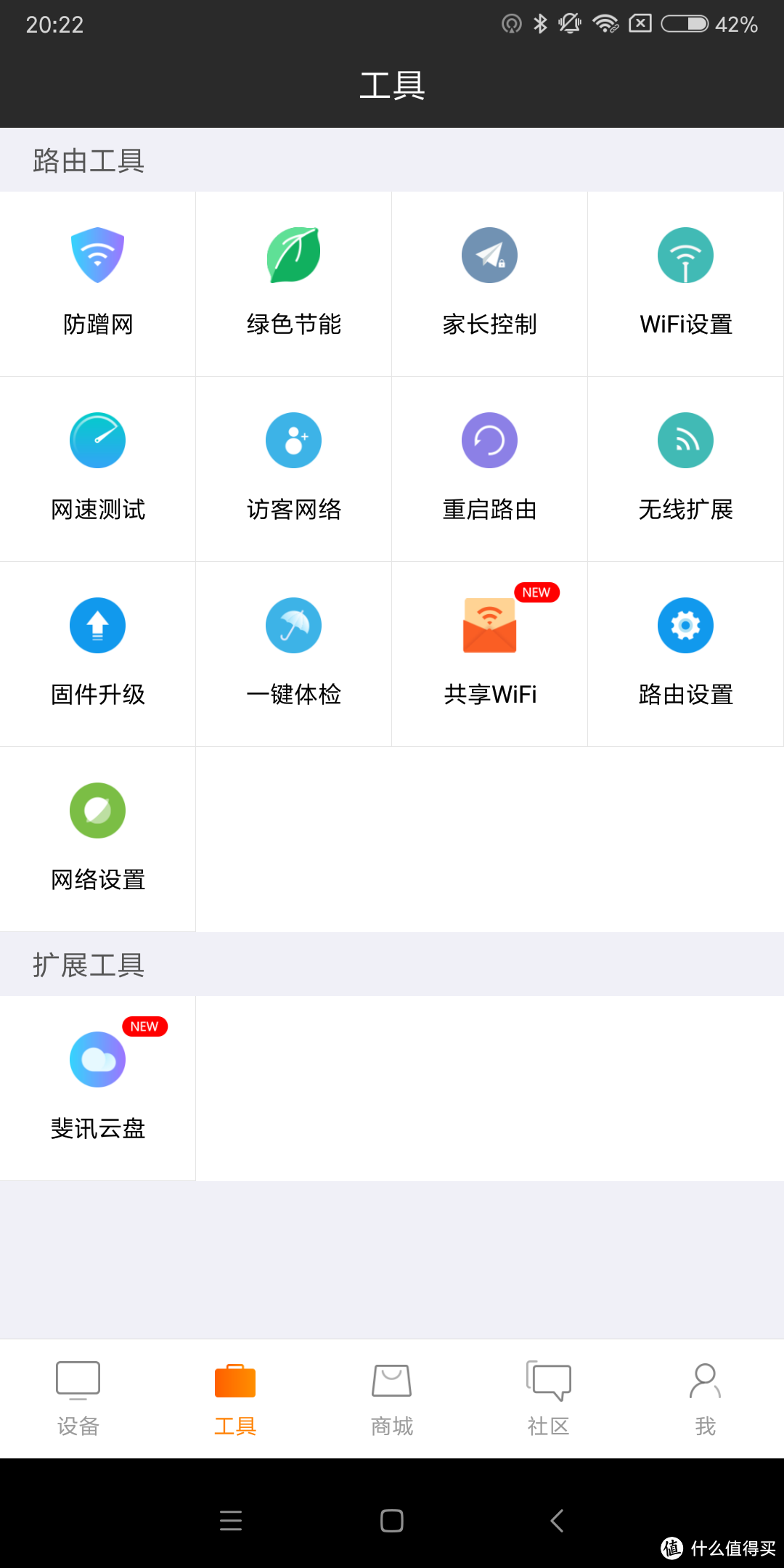
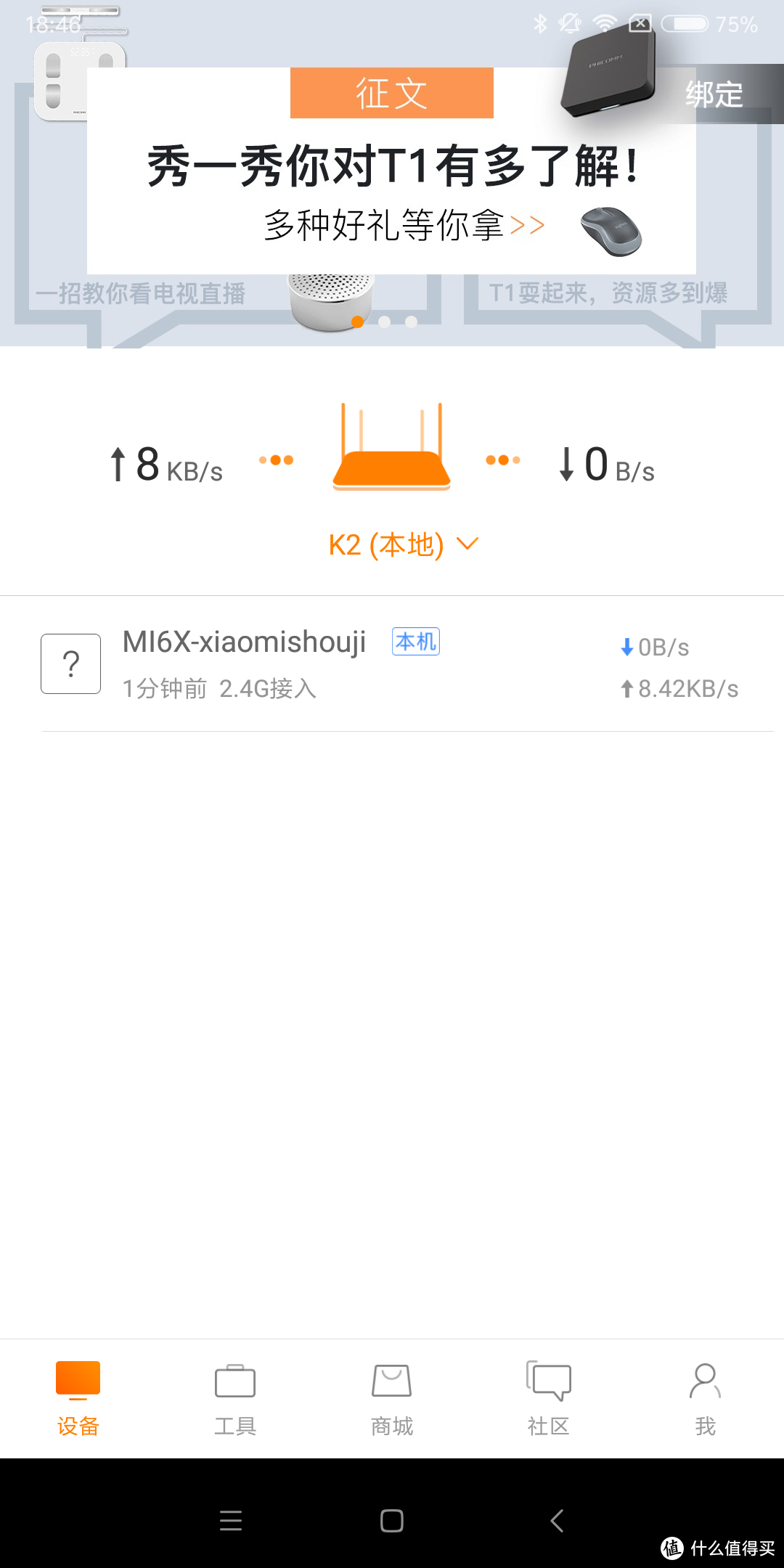
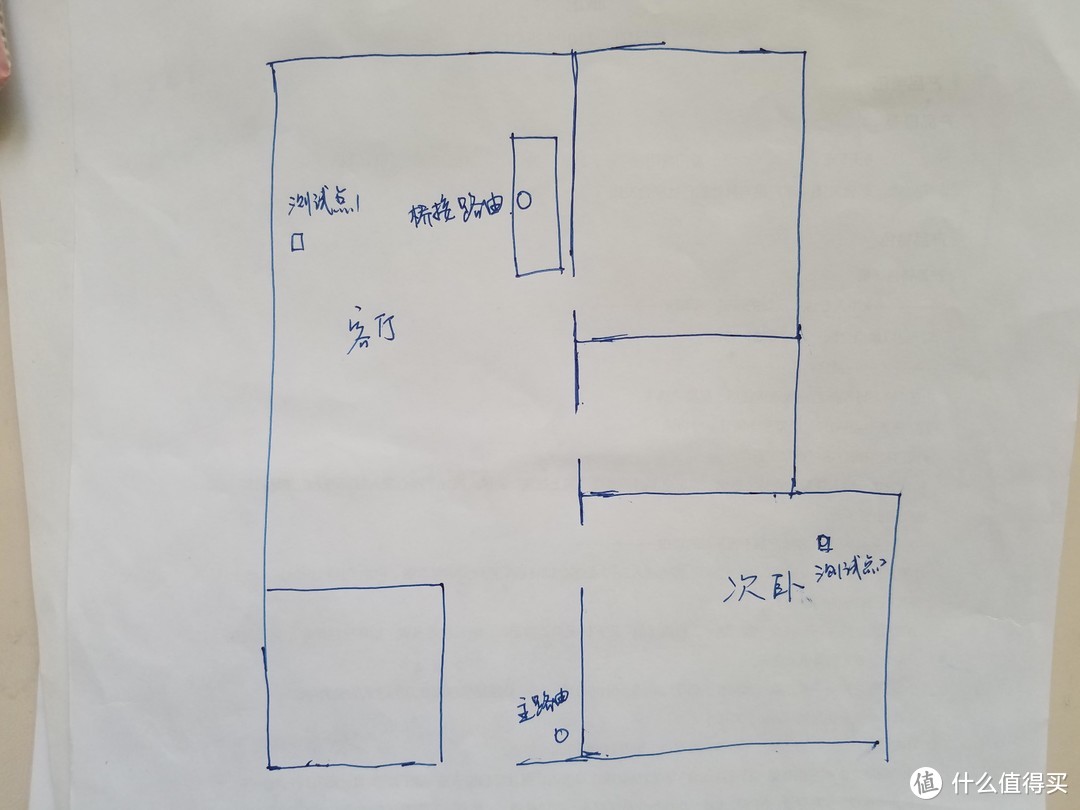
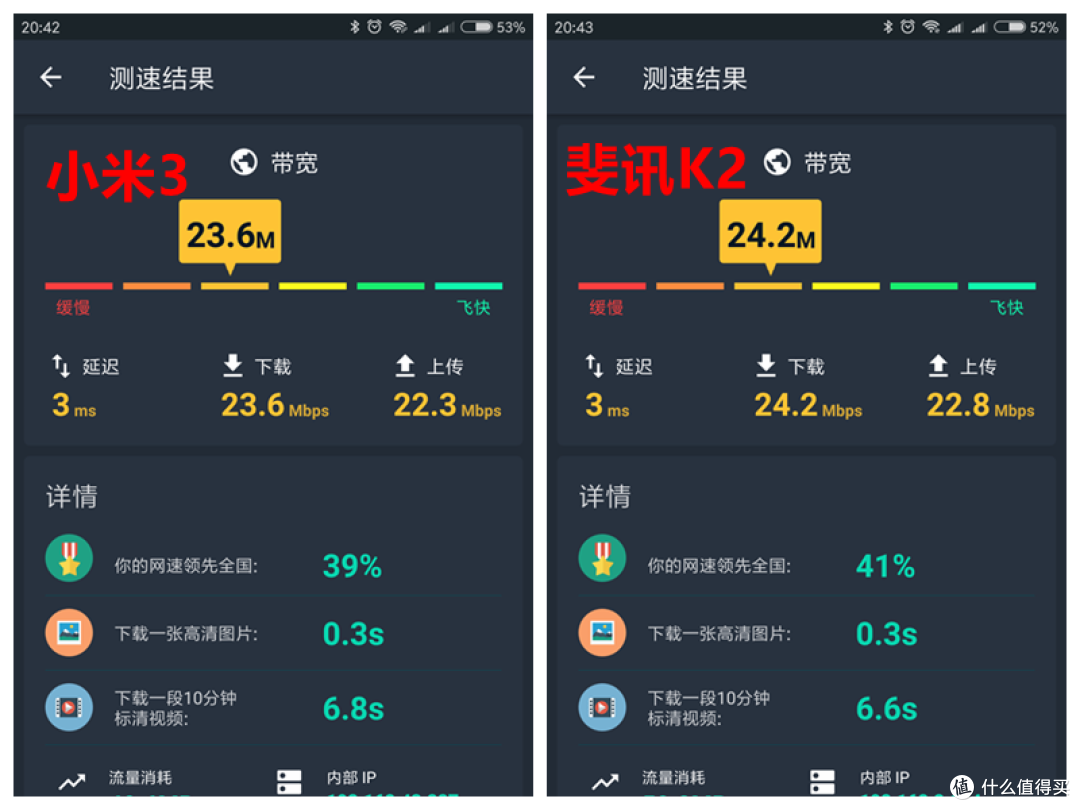
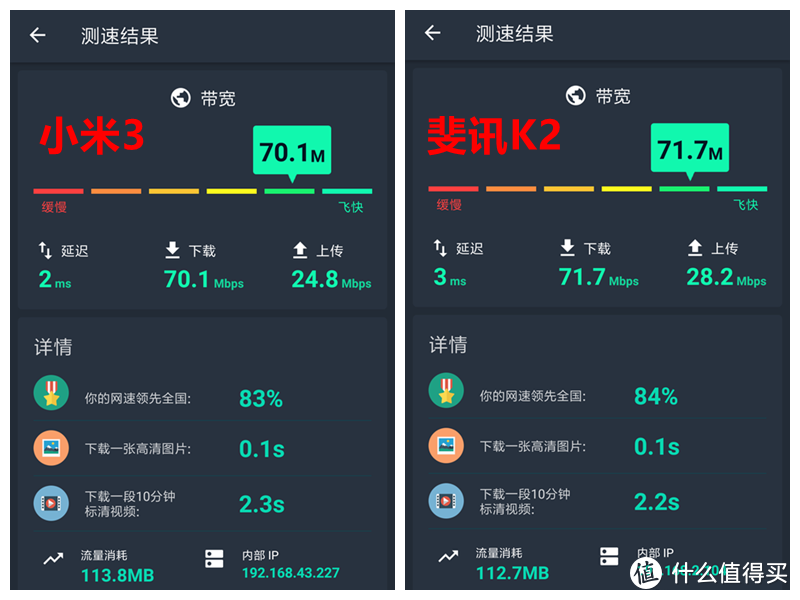
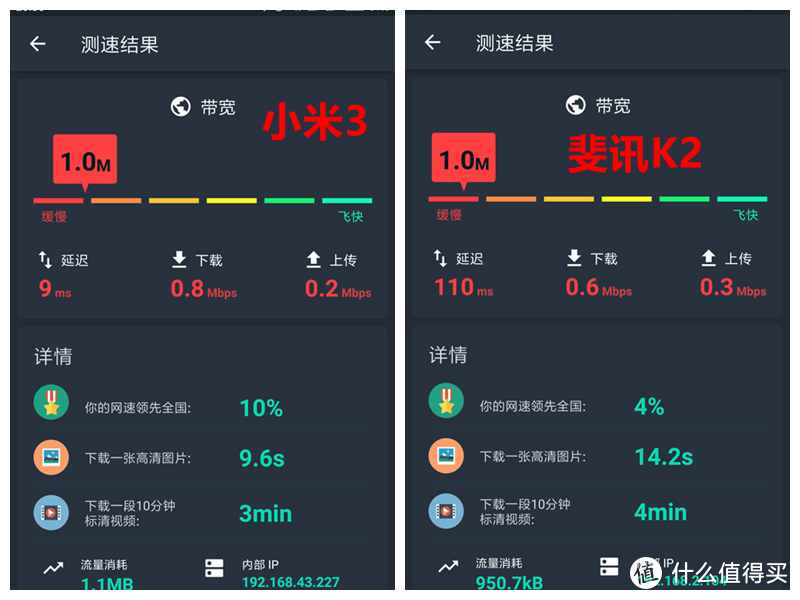
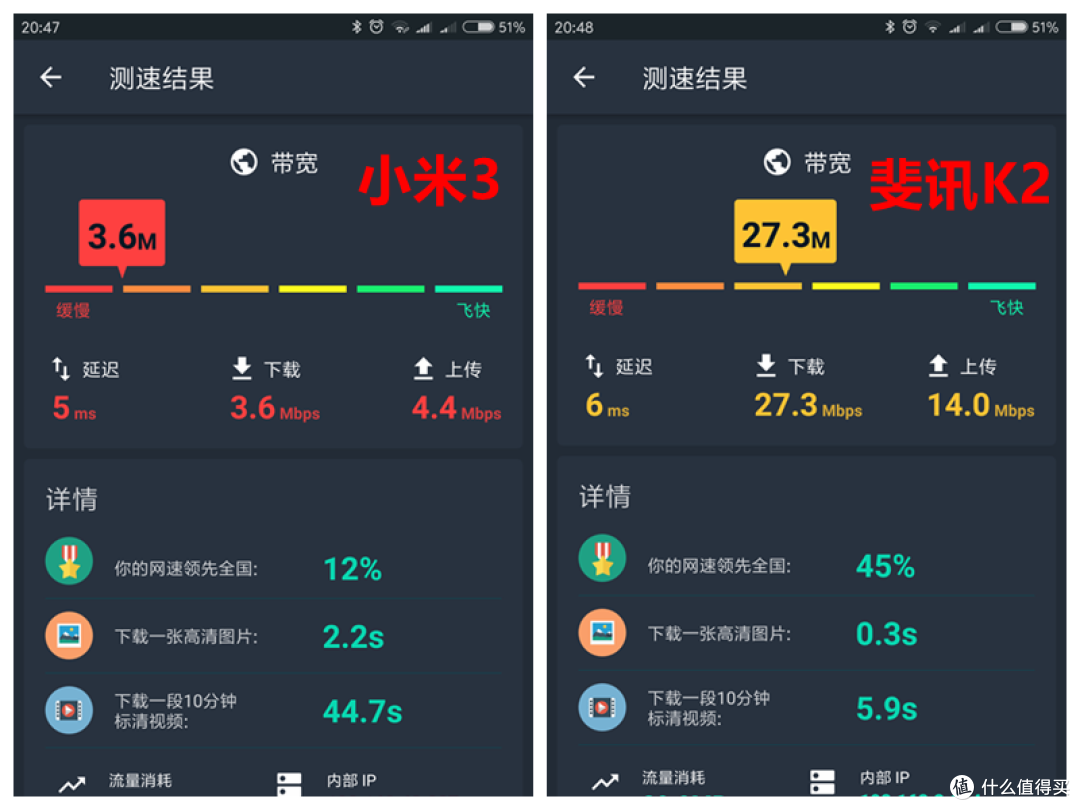
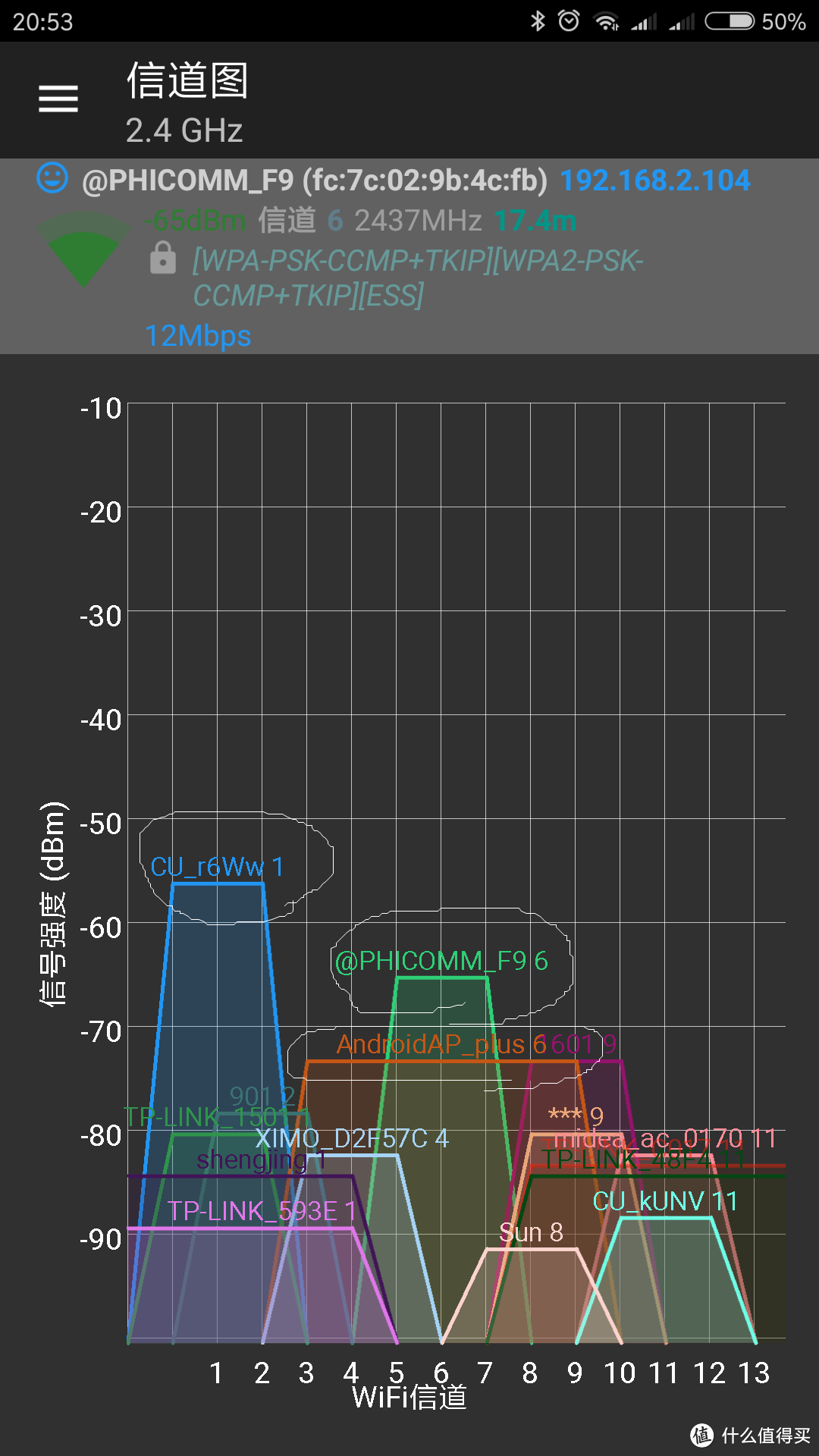

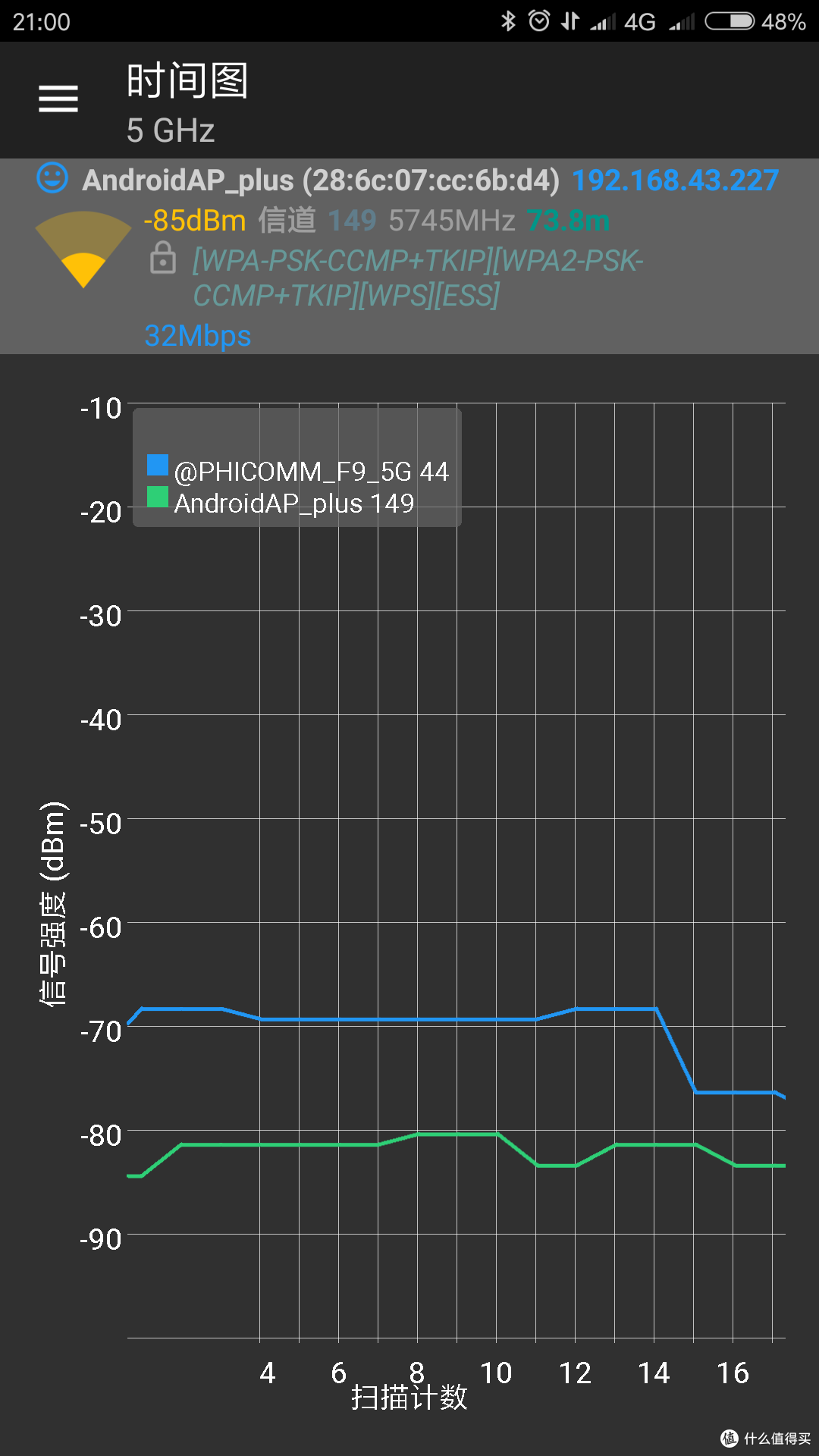








































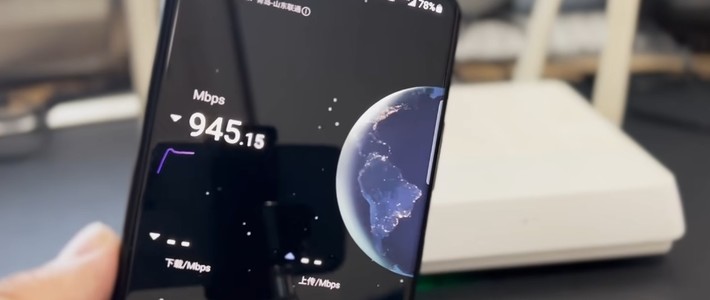


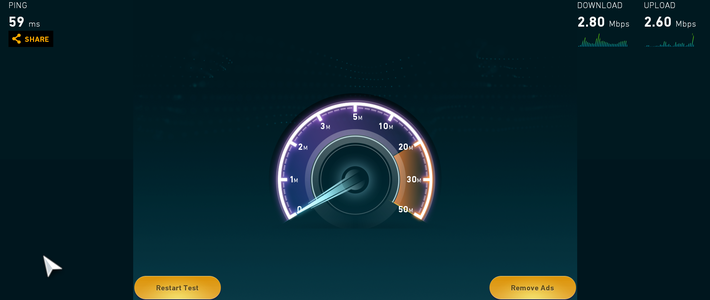

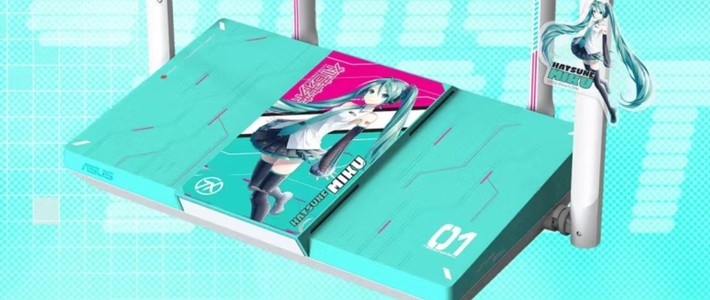



























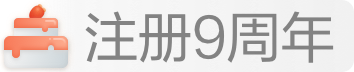


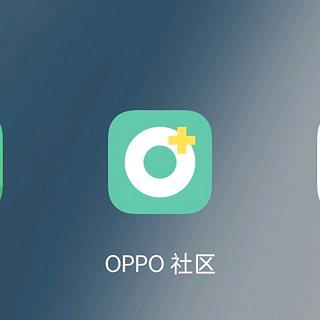





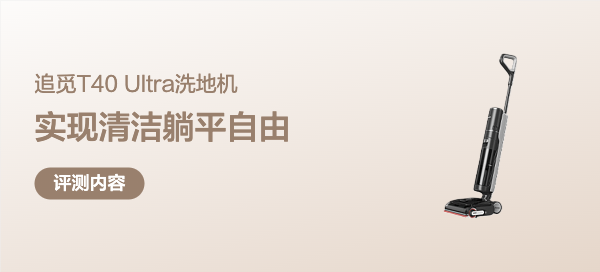

















windbell
校验提示文案
qianyufengfei
校验提示文案
真图吧垃圾佬
校验提示文案
好物叔叔
校验提示文案
某种
校验提示文案
中阴
校验提示文案
理想很健康
校验提示文案
牛肉面评论员
校验提示文案
怀风箫雨
校验提示文案
莫高窟
校验提示文案
奔小康
校验提示文案
真图吧垃圾佬
校验提示文案
奔小康
校验提示文案
qianyufengfei
校验提示文案
莫高窟
校验提示文案
怀风箫雨
校验提示文案
牛肉面评论员
校验提示文案
理想很健康
校验提示文案
中阴
校验提示文案
某种
校验提示文案
好物叔叔
校验提示文案
windbell
校验提示文案